电脑如何拒绝升级win11系统 怎么阻止电脑升级win11系统
更新时间:2024-07-08 10:09:21作者:xinxin
如今微软发布win11系统时间不久,因此功能还不够完善,容易遇到不稳定的因素,这也导致了大部分用户都没有升级升级win11系统的缘故,当然有些用户的电脑也总是会接收到升级推送通知,对此电脑如何拒绝升级win11系统呢?今天小编就给大家讲解的怎么阻止电脑升级win11系统全部内容。
推荐下载:最新win11系统下载
具体方法:
方法一:
手动关闭TPM2.0就不会收到升级win11的提示。
1、重启电脑,开机不断按bios启动热键,一般是esc、f12、del等这类按键,可自行百度查询电脑对应的bios启动热键。
2、 通过启动热键进入bios后,找到“Intel Platform Trust Technology”。将其设置为关闭即可。
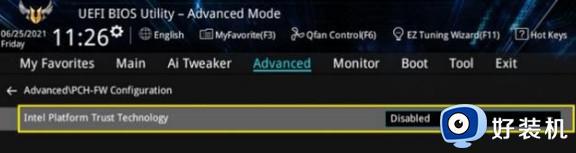
方法二:
1、【win+r】调出运行,输入“services.msc”回车。
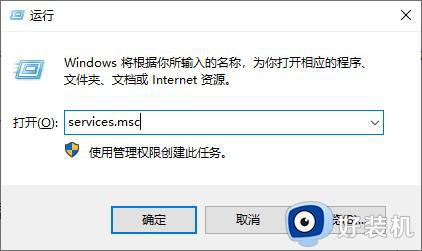
2、找到Windows update打开。
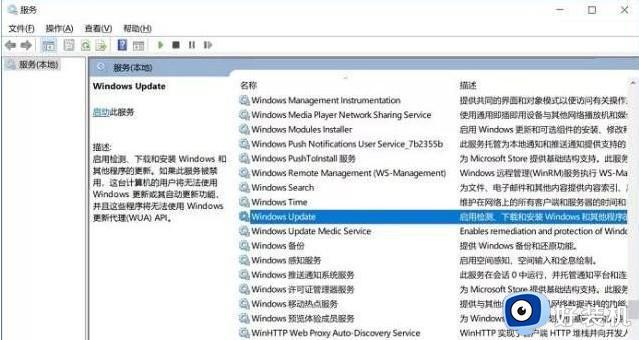
3、将启动类型设置为“禁用”,点击“停止”,然后点击“应用”。
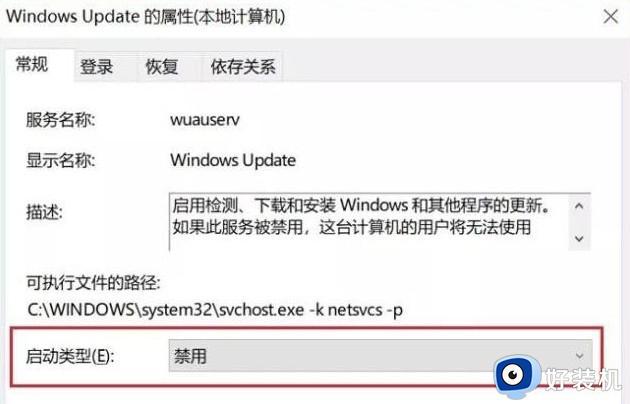
4、接下来切换到“恢复”,将默认的“重新启动服务”改为“无操作”,点击“应用”。
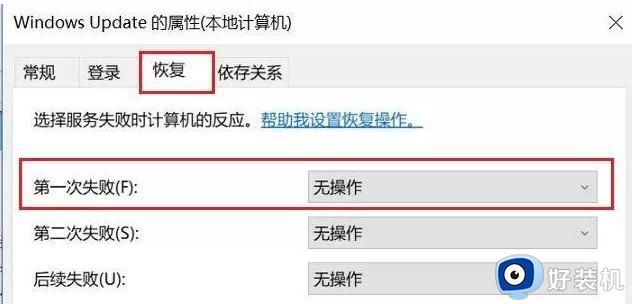
以上就是小编给大家介绍的怎么阻止电脑升级win11系统全部内容了,还有不懂得用户就可以根据小编的方法来操作吧,希望本文能够对大家有所帮助。
电脑如何拒绝升级win11系统 怎么阻止电脑升级win11系统相关教程
- win11文件夹访问被拒绝的解决方法 win11拒绝访问该文件夹怎么办
- 怎么阻止win10更新到win11 win10禁止自动更新到win11设置方法
- 怎么才能让电脑不更新win11 如何阻止电脑升级win11
- 升级win11停止在6%进度怎么回事 升级win11停止在6%进度的解决方法
- Win11打开超级管理员为什么显示拒绝访问 Win11打开超级管理员显示拒绝访问的解决方案
- 电脑系统如何升级到win11系统 电脑系统升级win11系统详细教程
- 电脑升级了win11怎么还原win10 电脑升级了win11如何还原到之前win10系统
- win11家庭版无法访问u盘怎么回事 win11家庭版u盘拒绝访问怎么解决
- 如何阻止win11更新 不让win11系统自动更新的三种方法
- win11升级卡在100%怎么办 win11升级卡在100%界面如何处理
- win11家庭版右键怎么直接打开所有选项的方法 win11家庭版右键如何显示所有选项
- win11家庭版右键没有bitlocker怎么办 win11家庭版找不到bitlocker如何处理
- win11家庭版任务栏怎么透明 win11家庭版任务栏设置成透明的步骤
- win11自动输入密码登录设置方法 win11怎样设置开机自动输入密登陆
- win11界面乱跳怎么办 win11界面跳屏如何处理
- win11安装ie浏览器的方法 win11如何安装IE浏览器
win11教程推荐
- 1 win11安装ie浏览器的方法 win11如何安装IE浏览器
- 2 win11截图怎么操作 win11截图的几种方法
- 3 win11桌面字体颜色怎么改 win11如何更换字体颜色
- 4 电脑怎么取消更新win11系统 电脑如何取消更新系统win11
- 5 win10鼠标光标不见了怎么找回 win10鼠标光标不见了的解决方法
- 6 win11找不到用户组怎么办 win11电脑里找不到用户和组处理方法
- 7 更新win11系统后进不了桌面怎么办 win11更新后进不去系统处理方法
- 8 win11桌面刷新不流畅解决方法 win11桌面刷新很卡怎么办
- 9 win11更改为管理员账户的步骤 win11怎么切换为管理员
- 10 win11桌面卡顿掉帧怎么办 win11桌面卡住不动解决方法
